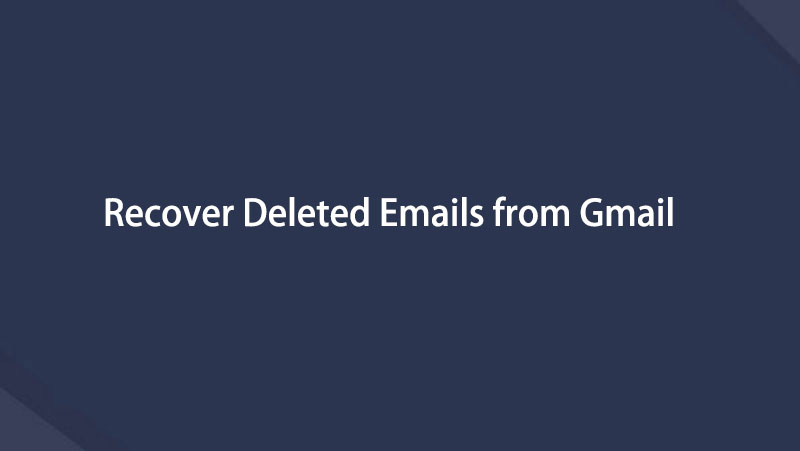从 Gmail 中恢复永久删除的电子邮件的杰出方法
 更新于 华伦 / 20 年 2022 月 09 日 20:XNUMX
更新于 华伦 / 20 年 2022 月 09 日 20:XNUMX如何从 Gmail 中恢复永久删除的电子邮件?
这是 Gmail 用户的常见问题。 只需点击 2 次即可从 Gmail 中删除电子邮件。 这实际上很容易。 因此,许多人可能会在眨眼间无意中删除电子邮件。 这非常令人沮丧,因为 Gmail 通常用于发送非常重要的电子邮件。
您在工作、商务、学校和其他重要事务中使用 Gmail。 这是一种方便而专业的交流方式。 不仅因为它是免费的,还因为它快速且可供全世界很多人使用。 但是,有时您想删除一些电子邮件以释放空间和整理。 为了使您的电子邮件看起来整洁有序,您会不时删除不必要的电子邮件。 但有时,您甚至会意外删除您仍然需要的电子邮件。 你还能恢复它们吗? 答案是肯定的,你可以。

这篇文章包含从 Gmail 垃圾箱中恢复已删除电子邮件的重要方法。 此外,通过使用值得信赖的第三方工具。 请进一步阅读下面的内容,以便能够恢复已删除的 Gmail 电子邮件。

指南清单
第 1 部分。从 Gmail 垃圾箱中恢复已删除的电子邮件
如果您无意中从您的 Gmail 帐户中删除了一封电子邮件,您仍然可以从 Gmail 的垃圾箱/Bin 中恢复它们。 此 Gmail 功能使用户可以轻松恢复电子邮件。 已删除的电子邮件会在垃圾箱/Bin 中保留 30 天,然后才会从您的 Gmail 中永久消失。 因此,如果您正在搜索收件箱中看不到的电子邮件,您可以尝试在 Gmail 垃圾箱文件夹中搜索它。 但是,如果您从“垃圾箱”或“垃圾箱”本身中删除一封电子邮件,它将被永久删除。 此外,还有一个清空 Bin 的选项,因此如果您喜欢不时清除 Bin,此方法可能不适合您。 因此,您可以继续下一个方法。
FoneLab数据检索器-从计算机,硬盘驱动器,闪存驱动器,存储卡,数码相机等中恢复丢失/删除的数据。
- 轻松恢复照片,视频,联系人,WhatsApp和更多数据。
- 恢复之前预览数据。
请按照以下说明从 Gmail 垃圾箱/Bin 中恢复已删除的电子邮件:
在您的计算机上打开浏览器。 前往 Gmail的 网站并登录到您的 Gmail 帐户。 您的收件箱将成为欢迎您的收件箱。
页面左侧列是 Gmail 选项,例如收件箱、已加星标、已延后、已发送、草稿等。 选择 更多 以显示其他选项。 从那里,您将看到下部的 Bin。 单击它以查看已删除的电子邮件。
您可以通过手动滚动 Bin 来查找要恢复的电子邮件。 或者您可以在上面的搜索栏中输入它。 找到目标电子邮件后,右键单击它以选择您需要的操作过程。 有回复、转发、永久删除、标记为未读等选项。 选择 移至收件箱 选项。 电子邮件将自动恢复到您的 Gmail 收件箱。
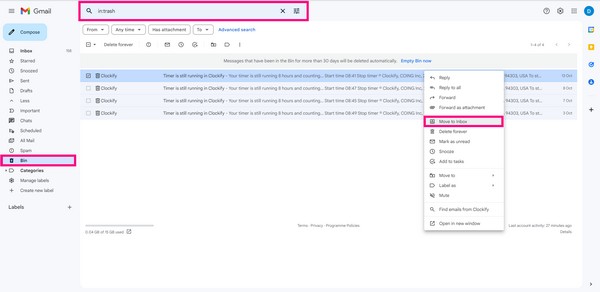
第 2 部分。使用 FoneLab 数据检索器从计算机中恢复永久删除的 Gmail
现在,如果 30 天过去了,或者您已经清空了 Gmail 垃圾箱/Bin,那么剩下的唯一完美解决方案就是使用恢复工具。 FoneLab数据检索器 可让您从 Gmail 及其附件中恢复已删除的电子邮件。 它支持所有电子邮件文件格式,包括 MBOX、EML 和 MSG。 该程序可在 Windows 和 Mac 上访问。 此外,FoneLab 数据检索器可以 从计算机恢复数据、手机、存储卡、闪存驱动器、硬盘驱动器等。
FoneLab数据检索器-从计算机,硬盘驱动器,闪存驱动器,存储卡,数码相机等中恢复丢失/删除的数据。
- 轻松恢复照片,视频,联系人,WhatsApp和更多数据。
- 恢复之前预览数据。
请按照以下说明从计算机上的 Gmail 中恢复丢失的电子邮件 FoneLab数据检索器:
访问 FoneLab 数据检索器官方网站。 在网站的左下角,单击 免费下载 按钮将安装程序文件免费保存到您的计算机。 下载后,开始安装过程。 确保首先允许该软件对您的设备进行更改,以使其在您的计算机上运行。 配置安装将开始。 完成它,然后启动程序。
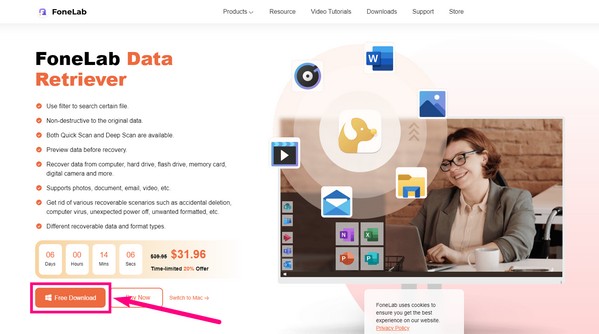
看到 FoneLab 数据检索器主界面后,选择丢失数据的类型和位置。 在这种情况下,请勾选文件类型选项上的电子邮件复选框。 同时,勾选 本地磁盘 硬盘驱动器选项上的圆圈。 您还可以选择 回收站 如果你想。 之后,单击 Scan 扫描 FoneLab 数据检索器界面右下角的选项卡。
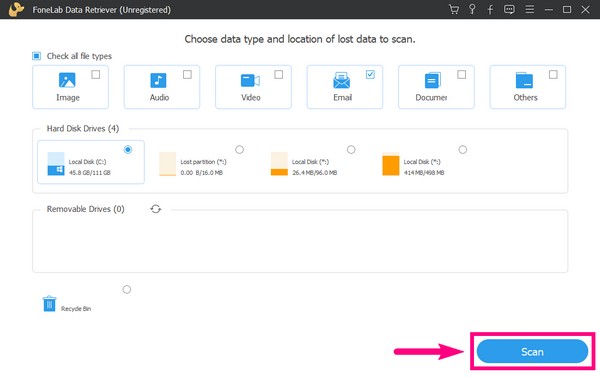
该工具将快速扫描您的电子邮件几秒钟,然后您将看到丢失的数据。 选择 电邮 文件夹以查看您已删除的电子邮件是否在那里。 如果你没有看到它们,你可以试试 深层扫描 功能进行更彻底的扫描过程。
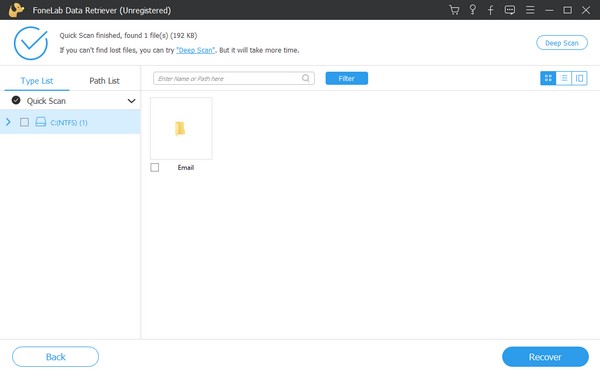
选择您要恢复的所有电子邮件。 如果您很难找到它们,FoneLab 数据检索器的注册版本可让您在恢复之前预览电子邮件。 这样一来,您就不需要为了找到您要查找的一封或几封电子邮件而恢复所有内容。 您只需要事先预览电子邮件,然后只选择您需要的电子邮件。 最后,点击 恢复 软件界面右下角的选项卡。 该程序将在几分钟内恢复您的电子邮件。

FoneLab数据检索器-从计算机,硬盘驱动器,闪存驱动器,存储卡,数码相机等中恢复丢失/删除的数据。
- 轻松恢复照片,视频,联系人,WhatsApp和更多数据。
- 恢复之前预览数据。
第 3 部分。有关从 Gmail 中恢复永久删除的电子邮件的常见问题解答
1. 为什么我在 Gmail 中找不到垃圾箱或垃圾箱?
在某些情况下,垃圾箱或 Bin 文件夹不会显示在 Gmail 中。 那是因为它被设置为在“设置”中隐藏。 要显示 Gmail 垃圾箱/Bin,请单击页面左上角的设置或堵塞图标。 将出现快速设置。 选择其下方的查看所有设置选项卡。 进入设置后,在上面的选项中选择标签。 然后向下滚动,直到看到垃圾箱/垃圾箱功能。 单击与它一致的显示选项卡,Gmail 垃圾箱/Bin 将显示在主页上。
2. Gmail Bin 中的邮件会在 30 天后到处消失吗?
不,他们不会。 30 天结束后,管理员还有 25 天的时间从管理控制台恢复已删除的电子邮件。 当这 25 天过去时,管理员将无法再恢复它们,因为它们将从管理控制台中永久删除。 您的下一个选择是从 Google Vault 检索这些电子邮件。 但这需要几个条件,可能需要很长的过程。 因此,恢复已删除的 Gmail 垃圾邮件更方便的方法是使用第三方工具。
3. FoneLab Data Retriever 可以从计算机中恢复除电子邮件以外的已删除媒体文件吗?
是的,它绝对可以。 FoneLab数据检索器 让您恢复已删除的媒体文件,包括照片、视频、音频等。它还可以检索文档和其他数据类型。
在尝试了多种恢复工具之后,我们最终将最可靠的恢复工具包含在本文中。 如果从 Gmail 垃圾桶/垃圾桶恢复电子邮件(这是标准的恢复方式)对您不起作用,请尝试 FoneLab数据检索器. 它是迄今为止其他恢复工具中最好的。
FoneLab数据检索器-从计算机,硬盘驱动器,闪存驱动器,存储卡,数码相机等中恢复丢失/删除的数据。
- 轻松恢复照片,视频,联系人,WhatsApp和更多数据。
- 恢复之前预览数据。
下面是一个视频教程供参考。